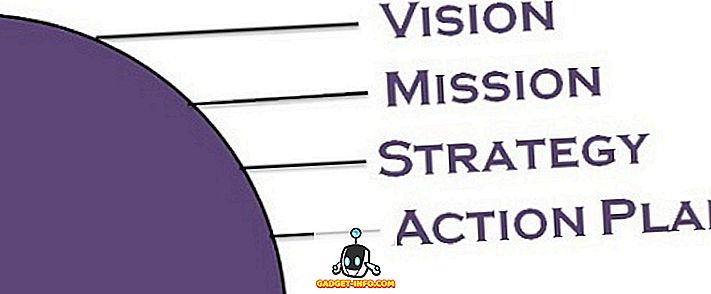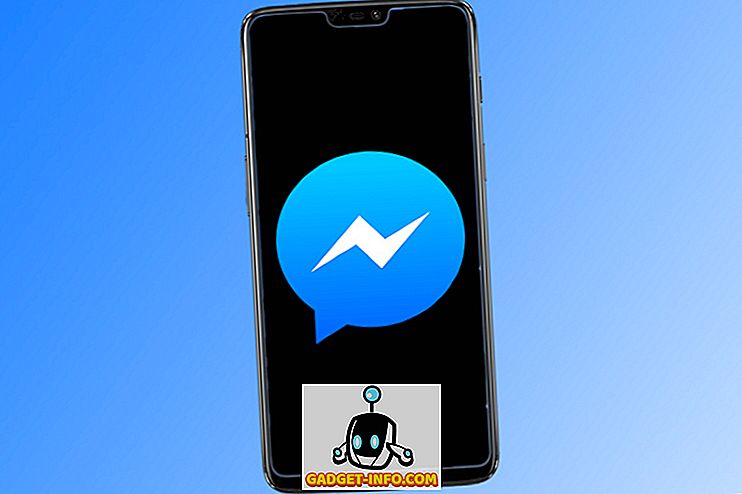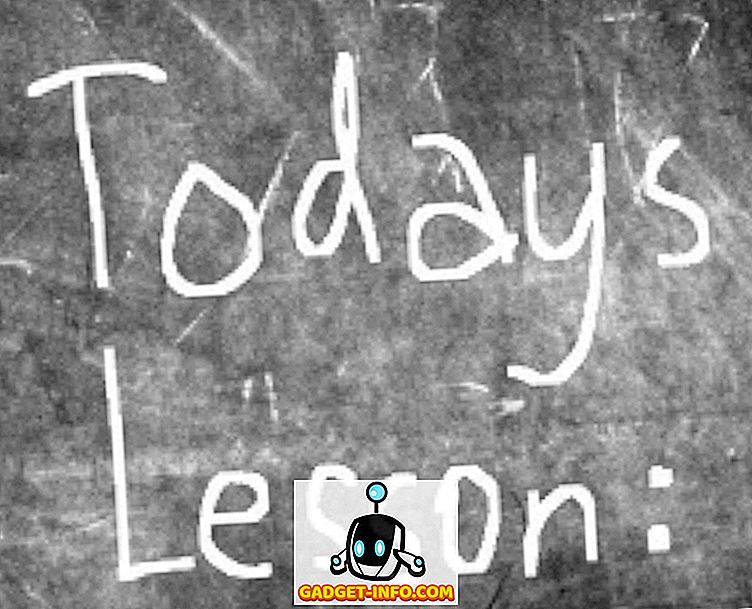Kuigi Apple Watch on kindlasti parim viis sujuvaks kogemuseks iPhone'i ja kantava nutitelefoniga, ei pruugi te Apple Watch'i erinevatel põhjustel osta. Võib-olla tunneb see lihtsalt ülehinnatud või võib-olla eelistad ümmargune kell. Kui otsite võimalusi, siis tulevad Android Wear nutitelefonid mitmesugustes maitsetes ja te leiate ilmselt ühe. Probleem on siis kasutada iPhone Wear'i kellat. Õnneks toetab Android Wear iOS 8.2+, nii et seni, kuni teil on iPhone'i uusim iOS-i versioon, olete kõik seadistatud. Kui te ei tea, kuidas alustada, on siin põhjalik juhend selle kohta, kuidas seadistada ja kasutada iPhone'i kasutavat Android Wear seadet:
Android Wear'i sidumine iPhone'iga
Loomulikult on esimese sammuna iPhone'i kasutava Android Wear smartwatchi kasutamine seadmete ühendamiseks. See on lõppude lõpuks, kuidas nad vahetavad andmeid ja kuidas teie iPhone hoiatab teie kella teateid. Protsess on tõesti lihtne ja ainus asi, mida vajate, on Android Wear'i rakendus.
Märkus . Kui olete oma Android Watchi sidunud teise seadmega, peate selle lähtestama. Seda saate teha menüükäsuga Seadistused -> Tühista telefoniga. Teie kella taaskäivitub automaatselt.
- Laadige App Store'ist alla rakendus Android Wear ja käivitage see. Puudutage noolenuppu, et alustada oma telefoni iPhone'i ühendamist.

- Lohistage oma kellal vasakule ja valige oma eelistuse keel . Samuti peate nõustuma Motorola privaatsuspoliitikaga.
- Teie iPhone'is aktsepteerige õigusi, mida Android Wear app küsib. Seejärel näete ekraani, millele on kirjutatud teie jälgimiskood . Puudutage oma kella koodi.

- Android Wear'i rakendus proovib seejärel siduda teie iPhone'iga. Te näete oma telefonis seadmega sidumist. Kontrollige oma kella sidumiskoodi ja kui see sobib, jätkake sidumist.
- Rakendus Android Wear alustab kõigi rakenduste ja andmete sünkroonimist teie kella. See samm võtab tavaliselt aega, nii et olge kannatlik.
Kui kõik see on tehtud, ühendatakse teie kell iPhone'iga ja hakkate oma nutitelefoni kohta teateid ja teateid vastu võtma.
Android Wear koos iPhone: kogemus
Android Wear'i nutitelefoni kasutamise iPhone'iga suurim probleem on funktsioonide arv, mida iOS-i rakenduses ei ole. See on tingitud ainult piirangutest, mida Apple paigutab kolmandatele osapooltele mõeldud rakendustes, ja midagi ei saa sellega tegelikult teha. Mõned suuremad erinevused Android Weari nutitelefoni ja Android-seadme vahel ning selle kasutamine iOS-seadmega on järgmised:
- Kui olete Android-seadmega seotud, ei saa te ainult teateid vastu võtta, vaid saate ka neid teha. Te saate vastata WhatsAppi sõnumitele otse randmelt ja kasutada isegi nendele sõnumitele vastamiseks eelnevalt määratletud vastuseid. IOS-i puhul saate siiski teateid vastu võtta, kuid mitte nendega mingeid toiminguid teha.
- Android-seadmega Android Wear'i nutitelefoni kasutamisel saate oma nutitelefoni rakenduste hankimiseks kasutada mängupoodi, kuid kui te kasutate seda iPhone'iga, ei saa te rakendusi oma Android Wear'isse installida smartwatch.
- Kuigi saate oma Android nutitelefoni ekraanipilte teha, kui kasutate seda Android-seadmega, ei ole võimalik nutitelefoni ekraanipilte võtta, kui see on ühendatud iPhone'iga. IOS-i Android Wear-i rakendusel pole lihtsalt võimalust nutitelefoni ekraanipilti võtta.
- Kui olete arendaja või kavatsete töötada Android Weari nutitelefoni jaoks, peate kasutama kellat, mida saab USB-ga arvutiga ühendada. Kellad, näiteks Moto 360, ei saa USB-ühenduse kaudu ühendust luua ja neid saab kasutada ainult Bluetooth-ADB abil. Kahjuks ei saa seda meetodit kasutada, kui olete oma smartwatchi iOS-seadmega seotud. IOS-i rakendus ei paku mingil viisil Bluetooth-silumise pordi edastamist Android smartwatch'ile, samal ajal kui Android-rakendus seda teeb.
Kolmanda osapoole rakenduste installimine iPhone'iga Android Wear'ile
Viimases osas mainisin, kuidas ei ole võimalik installida rakendusi oma Android Wear seadmesse, kui see on ühendatud iPhone'iga. Kuigi see on tõsi, on probleem, mida saate kasutada kolmanda osapoole rakenduste installimiseks oma Android Wear nutitelefoni.
Märkus . See meetod töötab ainult kelladega, mida saab USB-kaabli abil arvutiga ühendada, ning saate installida ainult avatud lähtekoodiga rakendusi, sest peate oma kella installimiseks vajaliku lähtekoodi. Mõned nutitelefonid, mida saab ühendada USB-ga, on:
- Asus Zenwatch
- Asus Zenwatch 2
- Asus Zenwatch 3
- Huawei Watch
- LG Watch Urbane
- LG Kell R
- LG Watch W100
- Sony SmartWatch 3
Meetod, mida me rakendame rakenduste installimiseks Android-nutitelefoni, loobub vajadusest installida rakendus iPhone'i kaudu ja laadida otse rakendust kellale. Selleks järgige alltoodud samme:
Nutitelefoni ettevalmistamine
Rakenduste otse installimiseks peate oma nutitelefonil paar sammu tegema.
- Kõigepealt minge oma nutitelefoni seadistustesse ja minge seejärel „Teave“.

- Siin puudutage paar korda "Ehita number", kuni näete sõnumit "Te olete nüüd arendaja". See võimaldab nutitelefoni arendaja režiimi menüü.

- Puudutage oma nutitelefoni „Seaded“ „Arendaja suvandid ”. Siin näete võimalust nimetusega „ADB silumine”. Puudutage seda suvandi lubamiseks. Teie kell võib küsida kinnitust, lihtsalt nõustuda.

- Nüüd ühendage oma nutitelefon otse USB-kaabli abil arvutiga. Selliste kellade nagu LG G Watch R puhul saate doki ühendada arvutiga, kuna see võimaldab nii laadimist kui ka andmeedastust.
Kahjuks, kui kasutate Moto 360-ga sarnast kella (nagu mina), ei saa te seda meetodit kasutada. On olemas spetsiaalsed liidesekaablid, mis võivad seda lubada, kuid ma ei ole ühtegi neist kasutanud ja ma ei saa nende eest tagada. Kasutage selliseid kaableid omal äranägemisel.
Rakenduse installimine oma Android Wear Smartwatch'i
Esiteks peate hankima selle rakenduse lähtekoodi, mille soovite oma kellale installida. Androidi kulumise jaoks on mitmeid avatud lähtekoodiga rakendusi ning saate vaadata GitHubi või teiste veebisaitide loendit.
- Kui olete oma rakenduse installimiseks oma lähtekoodi leidnud, käivitage lihtsalt Android Studio (tasuta) oma Mac'is või arvutis ja valige „ Ava olemasolev projekt “. Valige allalaaditud kaust ja oodake, kuni Android Studio avab selle teile.

- Kui projekt on avanenud, klõpsake nupul „ Käivita ” (see näeb välja nagu mängimisnupp) ja vali olemasolevate seadmete loendist oma Android Wear nutitelefon.

Seejärel installitakse rakendus teie kellale. Võite selle käivitada oma Android Wear nutitelefoni rakenduse sahtliga.
Android Smartwatch seadistamine ja kasutamine iOS-iga
Nüüd, kui teate, kuidas saate oma Android Weari nutitelefoni siduda iPhone'iga, mine edasi ja alustage oma nutitelefoni kasutamist oma iPhone'iga. Võite isegi kasutada käesolevas artiklis mainitud meetodit, et installida oma nutitelefoni avatud lähtekoodiga kolmanda osapoole rakendusi. Nagu alati, kui te teate mõnda muud lihtsamat viisi kolmandate osapoolte rakenduste installimiseks otse iPhone Wear'i nutitelefonile, andke meile teada allpool olevas kommentaaride osas.